如果Win7系统电脑硬件驱动或网络等出了问题,可以进入安全模式进行修复,但是对于许多小伙伴来说,特别是小白用户,根本不知道怎么进入。下面小编就带着大家一起来看看吧!
方法一、开机按F8键进入
我们在重启或者电脑开机的时候,在进入Windows系统启动画面之前按下F8键,会出现系统多操作启动菜单了,有三个版本的安全模式可以选择,大家视自己需要选择,回车就直接进入安全模式了,如下图所示:

方法二:开机按Ctrl键
当我们启动计算机的时候按住CTRL键不放,会出现系统多操作启动菜单了,这个时候你只需要选择“安全模式”,就可以直接进入到安全模式了。如下图:

方法三:设置系统进入
1、首先我们进入Win7系统,然后使用Win键+R组合键打开运行框,输入“Msconfig”回车进入系统配置。
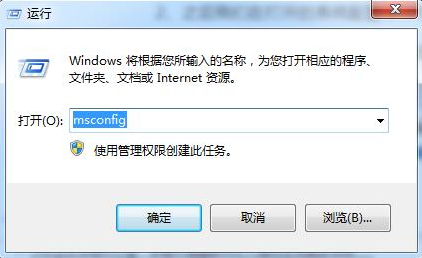
2、之后我们在打开的系统配置中,找到“引导”选项,然后单击,选择Win7的引导项,然后在“安全引导”的选项前打上勾就OK了,然后点击底部的“确定”保存。
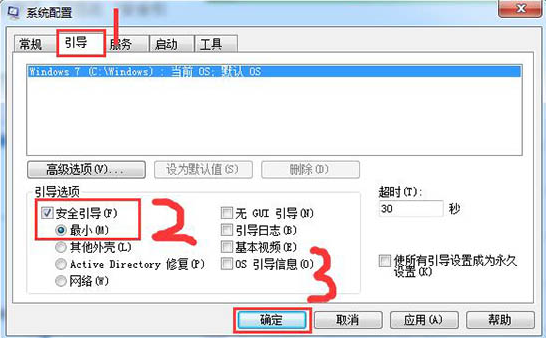
3、以上设置完后之后,我们重启系统就会自动进去安全模式了,如果要退出安全模式的话,按如上步骤,把安全引导的勾给取消就OK即可。
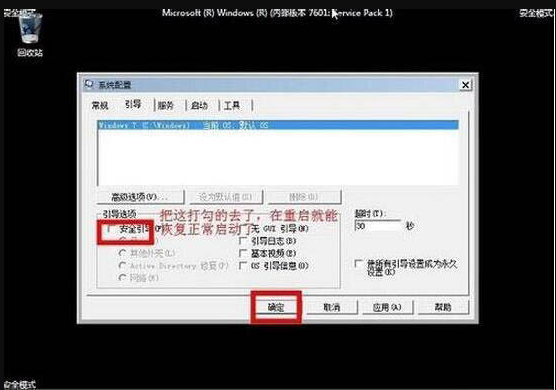
以上就是windows7电脑打开安全模式进入的几个方法了,大家如果需要进入安全模式的话可以试试上面几个方法看看能不能帮到你。
windows7开机怎么进入安全模式
进入Win7安全模式方法一:开机按F8键进入
我们在重启或者电脑开机的时候,在进入Windows系统启动画面之前按下F8键,会出现系统多操作启动菜单了,有三个版本的安全模式可以选择,大家视自己需要选择,回车就直接进入安全模式了,如下图所示:
2、进入Win7安全模式方法二:开机按Ctrl键
当我们启动计算机的时候按住CTRL键不放,会出现系统多操作启动菜单了,这个时候你只需要选择“安全模式”,就可以直接进入到安全模式了。如下图:
扩展资料
安全模式的功能:
1、删除顽固文件
在Windows正常模式下删除一些文件或者清除回收站时,系统可能会提示“文件正在被使用,无法删除”,出现这样的情况我们就可以在安全模式下将其删除。因为在安全模式下,Windows会自动释放这些文件的控制权。
2、安全模式下的系统还原
如果现在你的电脑不能启动,只能进入最新电脑操作系统下载安全模式,那么你就可以在安全模式下恢复系统。
3、安全模式下的病毒查杀
如今杀毒软件的更新速度已经跟不上病毒的脚步,稍不留神你的电脑就会被病毒感染。但是在Windows下进行杀毒有很多病毒清除不了,而在dos下杀毒软件无法运行。这个时候我们可以启动安全模式,Windows系统只会加载必要的驱动程序,这样就可以把病毒彻底清除了。
参考资料安全模式——百度百科
win7 怎样进入安全模式?
电脑进入安全模式时,我们可以删除顽固文件、查杀病毒、解除组策略的锁定、卸载不正确的驱动等,因此很受人欢迎。
Win7系统安全模式的方法:
一、开机时按F8键
当你重启或开机时,在进入Windows系统启动画面之前按下F8键,会出现系统多操作启动菜单,有三个版本的安全模式可以选择,回车就直接进入安全模式。
二、开机时按Ctrl键
当你重启电脑时,按住Ctrl键不放,会出现系统多操作启动菜单,这个时候你只需要选择“安全模式”,就可以直接进入安全模式了。
三、设置系统进入
打开电脑后,单击“开始—运行”(或Windows键+R组合键),在弹出的运行对话框中输入“msconfig”,在弹出的“系统配置”对话框中找到“引导”选项卡,然后选中“安全引导”,点击“确定”保存修改。最后重启电脑,系统就会自动进入安全模式。
相关推荐:
DJI 大疆发布 Mavic 3 行业系列无人机,售价 19999 元起
Win7系统纯净版与旗舰版有什么区别?Win7纯净版与旗舰版区别
联想小新 Pro14 / Pro16 酷睿 i9-12900 版开启预售:6199 元 / 6299 元
Win7旗舰版和专业版哪个好?Win7旗舰版和专业版区别分析
小米智能摄像机 2 AI 增强版上架:2.5K 分辨率,到手价 369 元
声明:《Win7电脑怎么进入到安全模式?》一文由排行榜大全(佚名 )网友供稿,版权归原作者本人所有,转载请注明出处。如果您对文章有异议,可在反馈入口提交处理!
